如何使用QQ影音播放器压缩视频大小或转码?
1、打开最新版的QQ影音播放器软件。

2、右下角找到功能按钮,点击后选择视频压缩选项


3、点击添加文件按钮,找到需要压缩的视频。可以添加多个视频同时压缩。


4、设置好压缩参数后点击开始,就能进行视频压缩了。

5、在如图所示的地方可以看到压缩比,前面的参数是压缩后的文件大小,后面的参数是压缩前的文件大小。

1、上面讲的是如何进行视频压缩,这里继续讲如何对视频进行转码,也就是转换格式。点击如图所示的按钮,可以选择转换后的格式,都是比较常见的格式。


2、另外,也可以对视频编码进行修改,不同的视频格式对应的视频编码选项也会有区别。
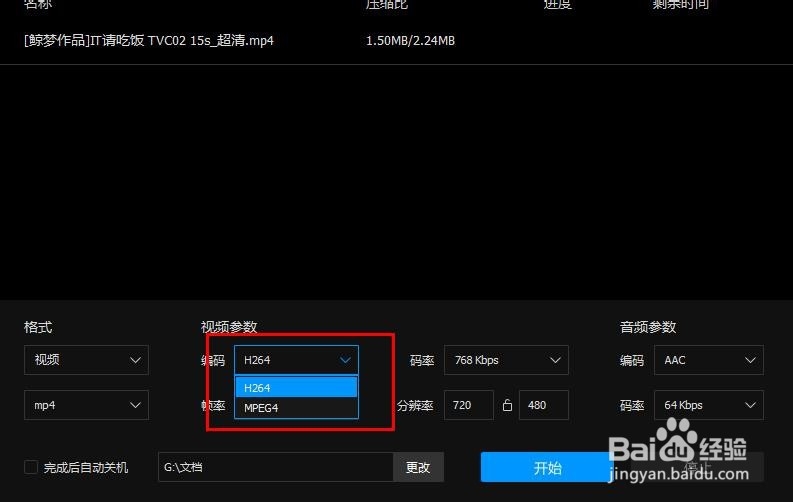
3、码率则是指视频每一帧画面的大小,直接影响转出视频的清晰度,码率越高,越清晰。

4、音频的格式和编码同样可以进行修改和设置。


5、设置完成后点击开始,即可进行转码操作了。

1、使用QQ影音播放器,还可以进行更多视频操作,如截图、共享、视频合并等等。

2、与其它视频播放器最大的不同,大概就是QQ影音没有广告吧。
声明:本网站引用、摘录或转载内容仅供网站访问者交流或参考,不代表本站立场,如存在版权或非法内容,请联系站长删除,联系邮箱:site.kefu@qq.com。